Anydesk | انی دسک ابزار منحصر به فرد ، کم حجم و کاملا رایگان برای اتصال دو کامپیوتر یا اندروید و آیفون با کامپیوتر می باشد ! برای استفاده از این ابزار فقط کافی است بین دو سیستم اینترنت برقرار باشد و به راحتی قادر به اتصال دو سیستم به هم خواهید بود ! حالا شاید سوال باشد Anydesk به چه دردی می خورد تصور کنید شما یک متخصص سیستم هستید . برای دوستتان در هر جای دنیا مشکلی پیش امده و قادر به حل آن نیست فقط کافی است این نرم افزار دو مگابایتی را نصب کرده و کد ورود خود را به شما بدهد بدین ترتیب شما می تونید به سیتم دوست خود ورود کرده و مشکل او را از راه دور حل کنید !
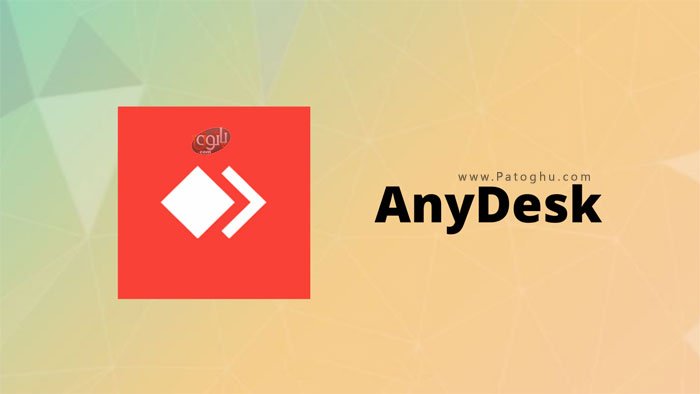
ریموت دسکتاپ چیست ؟
انی دسک به صورت یک ریموت دسکتاپ به سیستم مقابل وصل می شود و حالا باید با این واژه آشنا شوید ، با فناوری Remote Desktop ، افراد می توانند به دستگاه شما متصل شوند و طوری کار کنند که گویی اتصال محلی است. این امکان را به شما می دهد تا کارهایی مانند عیب یابی مشکلات و خطاهای رایانه، نمایش یک برنامه جدید، انجام وظایف اداری یا دسترسی ساده به کامپیوتر دیگران از خانه را انجام دهید.
تنها شرط لازم برای این کار یک اتصال اینترنتی فعال و یک برنامه کاربردی است که از هر دو طرف نصب کرده باشند. Anydesk یک برنامه دسکتاپ است که تنها به 3 مگابایت حجم دارد و شما را قادر می سازد تا به راحتی یک اتصال امن برقرار کنید.
فهرست مقاله
Toggleپیش نیاز های آموزش Anydesk
1 – این نرم افزار روی ویندوزهای 7 به بالا قابلیت نصب دارد.
2 – نسخه های ویندوز و اندروید انی دسک در دسترس است که برای دانلود روی لینک های زیر کلیک کنید.
دانلود Anydesk کامپیوتر دانلود Anydesk اندروید
آموزش مرحله به مرحله Anydesk
1 – بعد از دانلود بسته را از حالت فشرده باز کنید و با اجرای فایل اجرایی Anydesk ، محیط نرم افزار به شکل زیر نمایان می شود. که در عکس زیر باکس قرمز رنگ که مشخص کرده ایم ، نمایش دهنده کد ورود به سیستم شما می باشد که با کپی و قرار دادن این کد در اختیار دوست یا همکار خودتان ان شخص قادر به دسترسی به سیستم شما از راه دور خواهد بود! ( برای امنیت کد سیستم خودمان را تار کرده ایم ! اگر انی دسک را صرفا برای اتصال دیگران به سیستم خودتان نیاز دارید مرحله دوم را ندیده بگیرید و به مرحله سوم بروید.
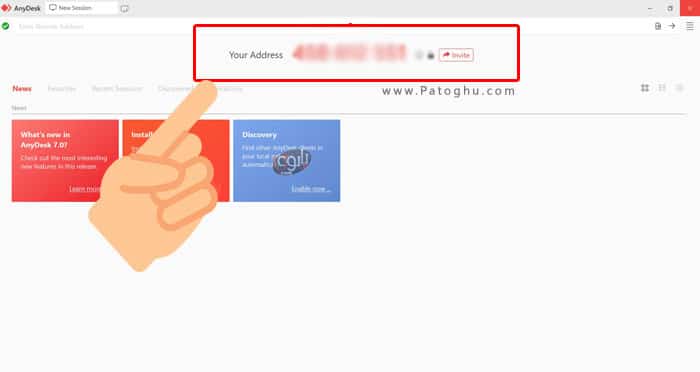
2 – اگر دوستتان کد را در اخیتار شما قرار دارد برای اتصال به سیستم شخص مذکور کد گرفته شده سیستم دوستتان را مانند عکس زیر در کادر مربوط کپی کرده و دکمه اینتر کیبورد را فشار دهید.
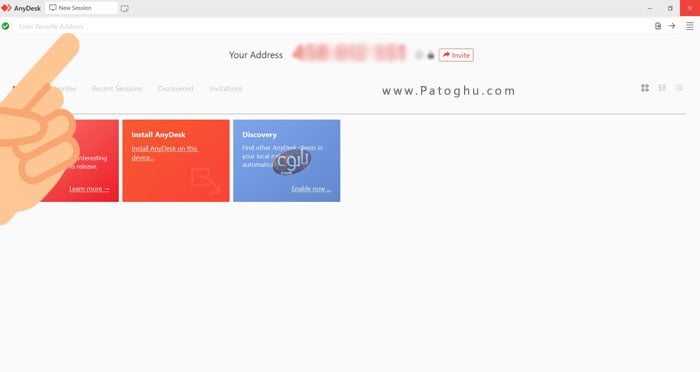
3 – با انجام مرحله دوم در سیستم دوستتان گزینه های زیر نمایش داده می شود که باید روی Accect کلیک کند.. تا شما اجازه ورود به سیستم دوستتان را پیدا کنید. و اکنون می توانید سیستم مذکور را کنترل کنید.

آموزش انتقال فایل بین گوشی و کامپیوتر با نرم افزار Xender بدون نیاز به اینترنت
معرفی بخش های مختلف AnyDesk
هنگام ارتباط با سیستم دیگر در بالای پنجره آیکون هایی به شکل زیر خواهید دید با توجه به شماره گذاری تصویر زیر هر کدام برای شما توضیح می دهیم :
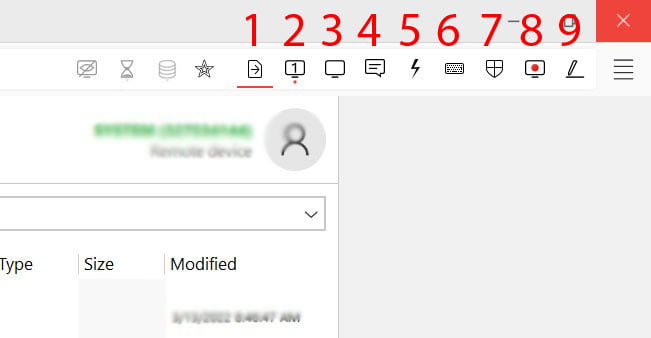
شماه 1 ) با کلیک روی این بخش قابلیت انتقال فایل از سیستم خودتان به سیستم متصل شده را خواهید داشت و همچنین قابلیت دانلود از سیستم مذکور نیز در تسرس خواهد بود.
شماره 2 ) برگشت به دسکتاپ سیستم متصل شده
شماره 3 ) تنظیمات صفحه نمایش
شماره 4 ) چت با کاربری که به سیستم او متصل شده اید
شماره 5 ) ابزار کاربردی برای اسکرین شات گیری ، ریستارت و تنظیمات دیگر
شماره 6 ) تنظیمات مختص کیبورد
شماره 7 ) تنظیمات امنیتی و دسترسی ها
شماره 8 ) ضبط فیلم از ضفحه نمایش
شماره 9 ) اضافه کردن وایت بورد کاربردی
آموزش قرار دادن رمز عبور روی Anydesk
برای افزایش امنیت نرم افزار می توانید روی Anydesk رمز عبور قرار دهید برای این کار مانند تصویر زیر روی قسمت تعیین شده کلیک کنید. یک کادر برای شما باز می شود در بخش Password رمز عبور دلخواه و در کادر دوم یعنی Confirm Password تکرار رمز عبور را بزنید و روز Apply کلیک کنید.
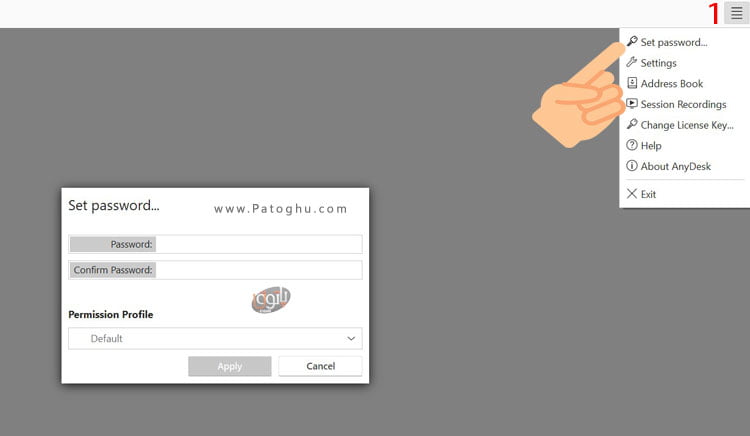
آموزش قطع اتصال با سیستم متصل شده
کافی است روی دکمه Disconect در پنجره انی دسک کلیک کنید.
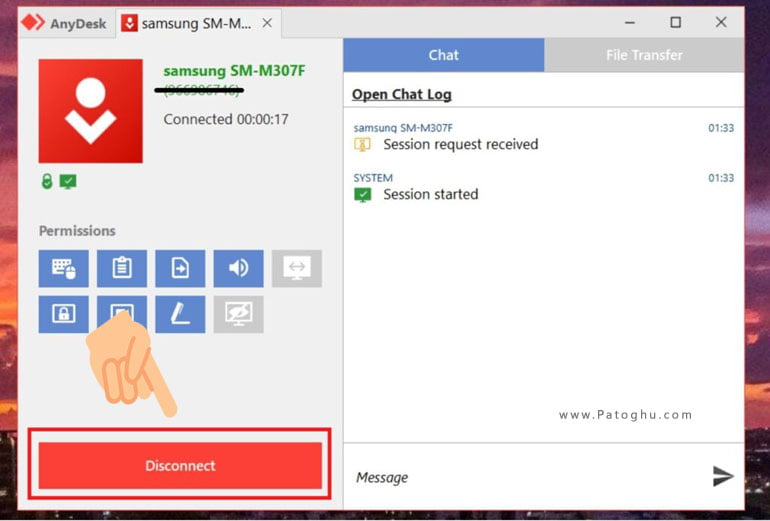
آموزش اتصال کامپیوتر در اندروید با Anydesk
ابتدا نرم افزار Anydesk را از بخش پیش نیازی ابتدای اموزش دانلود کنید و روی گوشی خودتان نصب کنید. با توجه به تصویر زیر عدد مرتبط با کامپیوتر که انی دسک در اختیار شما گذاشته در کادر مربوطه وارد کرده و روی فلش کلیک کنید تا به کامپیوتر متصل شوید.
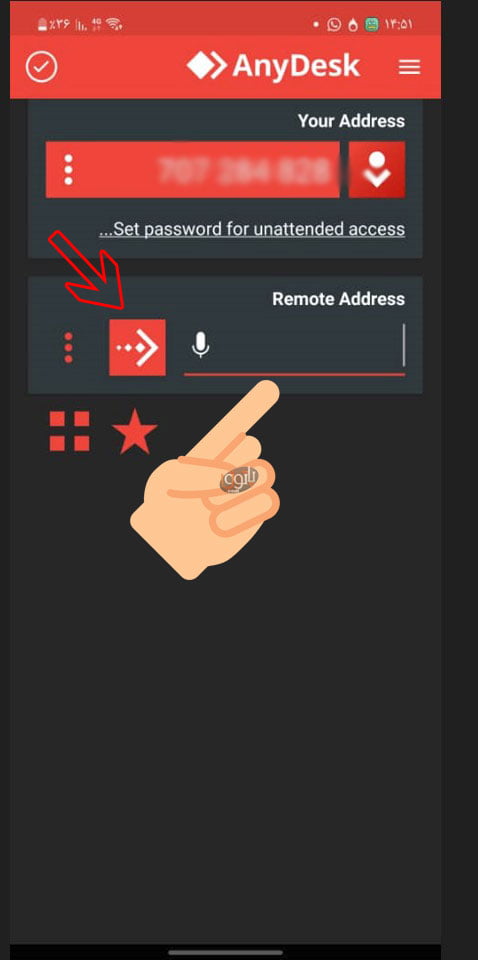
ابزارهای کنترلی مانند تصویر زیر در اختیار شما زیر صفحه قرار میگیرد و همچنین در هر مزان با تپ دکمه بستن می توانید اتصال را قطع کنید.
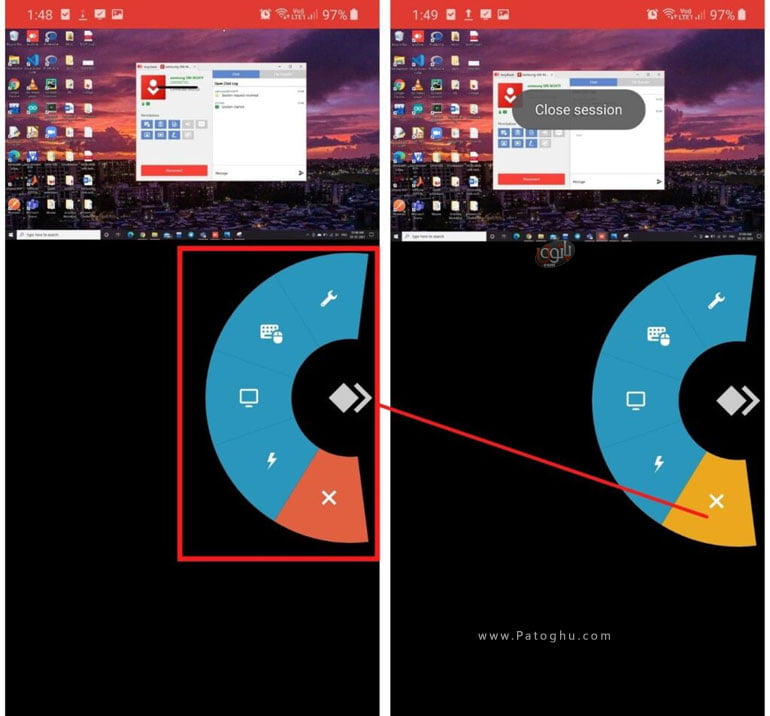
سوالات متداول Anydesk
چرا Anydesk قطع و وصل می شود ؟
✅اجرای AnyDesk بر روی کامپیوتر یا گوشی شما Android شما آسان است ، برای اتصالی پایدار و بدون قطعی نیاز به یک اینترنت پیادار و سریع خواهید داشت ، اگر سرعت اینترنت طریف متصل مناسب نباشد بدون شک شما ارتباطی بد را تجربه خواهید کرد همراه با هنگ و قطع شدن های پی دی پی پس لازه داشتن ارتباطی سریع اینترنت شما است.
آیا Anydesk امن است؟
✅ارتباط با سایر سیستم ها به صورت https و رمزگذاری شده و در محیطی فوق العاده امن می باشد.
چگونه AnyDesk را فعال کنم؟
✅برنامه AnyDesk یک فناوری جدید است که کنترل از راه دور یک رایانه با رایانه دیگر را آسان می کند. این چیزی بیش از یک دسکتاپ از راه دور است، در واقع یک کلاینت VNC تمام عیار با پشتیبانی صوتی و تصویری محلی و از راه دور است. بهترین بخش این است که برای استفاده شخصی رایگان است.
حتی بهتر از آن، کلاینت AnyDesk بر روی تمام پلتفرم های اصلی دسکتاپ از جمله ویندوز، مک و لینوکس کار می کند. برای استفاده از AnyDesk بر روی کامپیوتری که دارای ویندوز است، کافی است کلاینت را نصب کرده و فایل اجرایی را اجرا کنید.
فرآیند راهاندازی برای کلاینتهای Mac OSX و Linux کمی پیچیدهتر است، اما قابل نصب است. AnyDesk یک نرم افزار سرور رایگان از راه دور دسکتاپ است که به شما امکان می دهد دسکتاپ خود را با هر رایانه دیگری در جهان به اشتراک بگذارید. AnyDesk به سادگی یک نرم افزار جدید دسکتاپ از راه دور است که برای همه کاربران رایگان است. AnyDesk به شما این امکان را می دهد که دسکتاپ خود را در چند ثانیه با هرکسی که می خواهید به اشتراک بگذارید.







